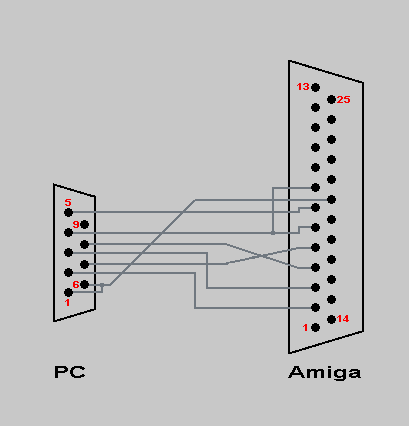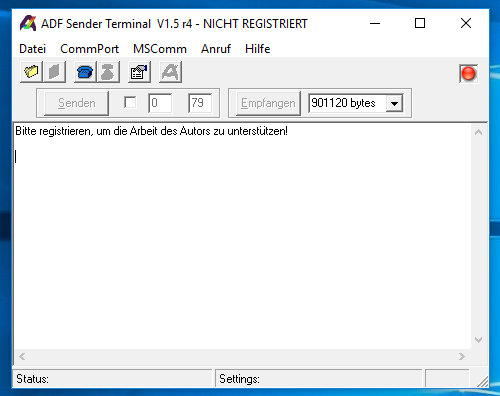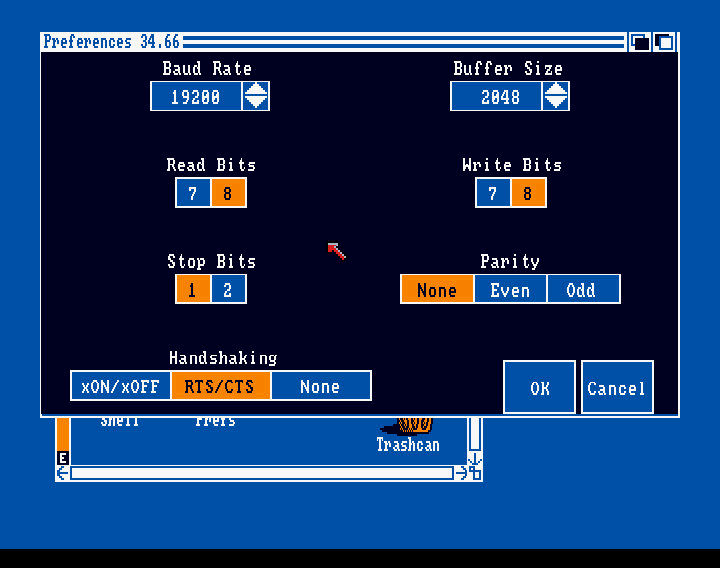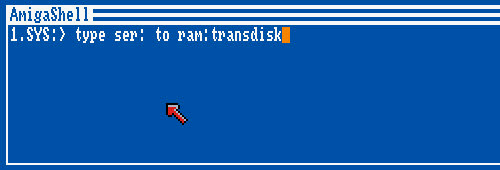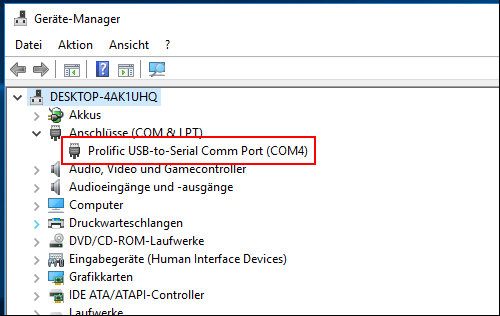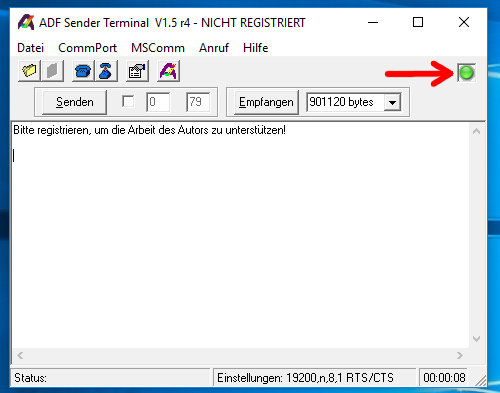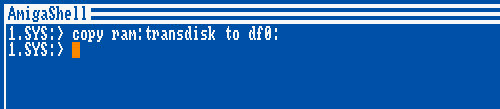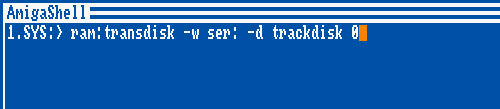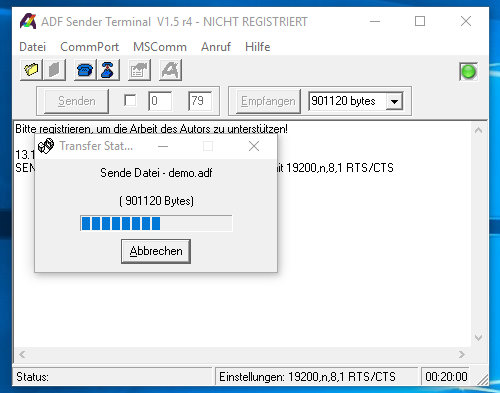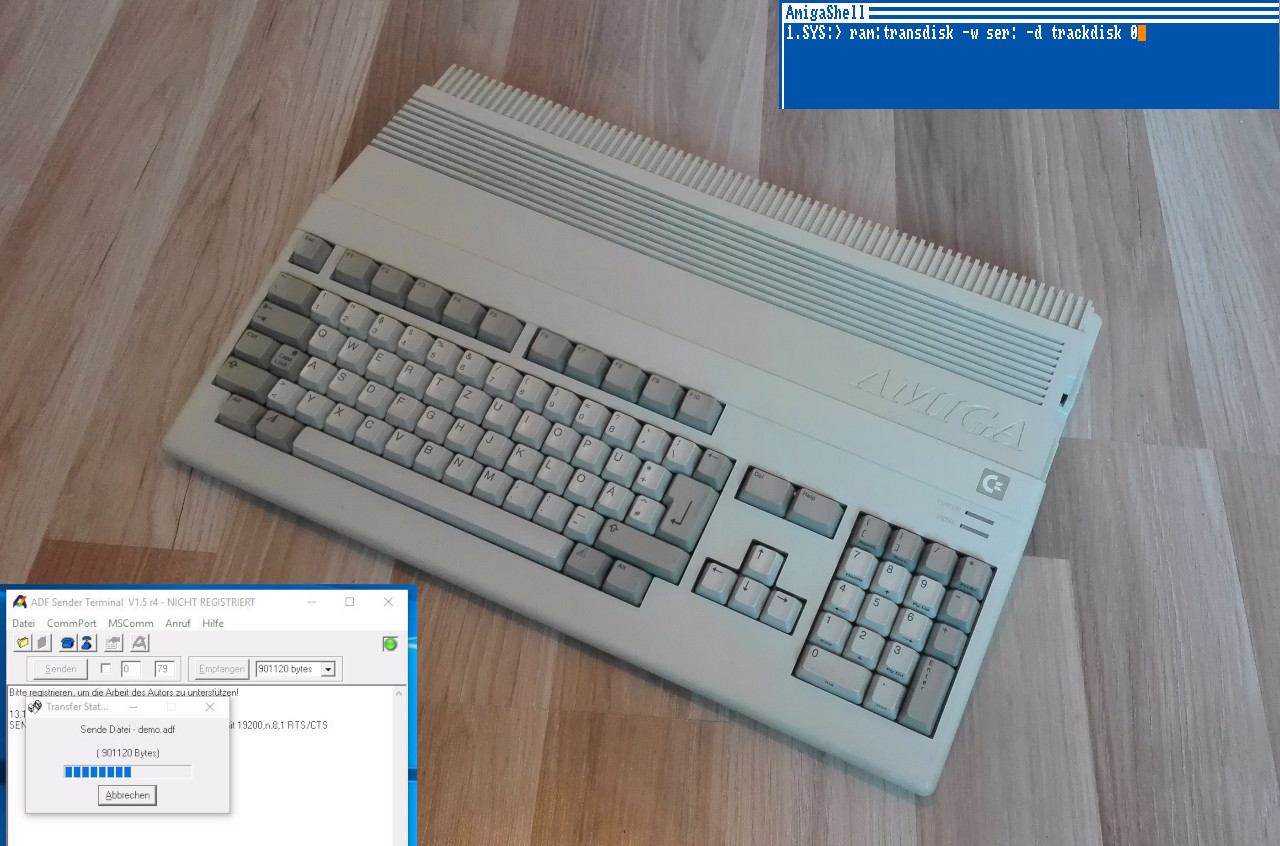Suivez-nous sur X

|
|
|
0,
A,
B,
C,
D,
E,
F,
G,
H,
I,
J,
K,
L,
M,
N,
O,
P,
Q,
R,
S,
T,
U,
V,
W,
X,
Y,
Z,
ALL
|
|
0,
A,
B,
C,
D,
E,
F,
G,
H,
I,
J,
K,
L,
M,
N,
O,
P,
Q,
R,
S,
T,
U,
V,
W,
X,
Y,
Z
|
|
0,
A,
B,
C,
D,
E,
F,
G,
H,
I,
J,
K,
L,
M,
N,
O,
P,
Q,
R,
S,
T,
U,
V,
W,
X,
Y,
Z
|
|
A propos d'Obligement

|
|
David Brunet

|
|
|
|
En pratique : Transfert de données PC/Amiga avec ADF Sender
(Article écrit par Domingo Fivoli et extrait de Mingo's Commodore Blog - décembre 2023)
|
|
Note : texte et photos sous licence Creative Commons.
De nombreux utilisateurs d'Amiga ne disposent que d'un Amiga 500 avec Kickstart 1.3, éventuellement
avec 1 Mo de mémoire. Bien qu'un émulateur de disquette Gotek soit le premier choix lorsqu'il s'agit
de transférer des données, tout le monde ne souhaite pas en acheter un simplement pour transférer une
disquette de temps en temps. Une solution moins chère, mais aussi beaucoup plus lente, serait le
transfert de données via l'interface série. L'avantage : même un Amiga 500 avec 512 ko de mémoire est
suffisant. Les données transférées sont écrites directement sur la disquette sans utiliser la précieuse
mémoire.
De quoi a-t-on besoin ?
- Un PC avec interface série.
- Un câble null modem.
- Le logiciel ADF Sender.
- L'outil Transdisklong.
- Le Workbench 1.2 ou 1.3.
Avant de commencer, quelques conseils (important !) :
- Ne jamais (dé)brancher le câble de connexion entre l'Amiga et le PC lorsque l'un des deux ordinateurs
est allumé.
- Éviter les courts-circuits lors de la création du câble. Cela pourrait endommager le PC ou l'Amiga.
- Faites une copie de sauvegarde de la disquette Workbench.
- Activez la protection en écriture de la disquette Workbench et de toutes les autres disquettes sur
lesquelles l'écriture n'est pas autorisée.
- Je n'accepte aucune responsabilité pour tout dommage causé directement ou indirectement par cet article.
Quel Amiga est adapté ?
En général, cette méthode de transfert devrait fonctionner avec n'importe quel Amiga avec Kickstart
et Workbench version 1.2 ou 1.3. D'après mes tests, le programme serveur, qui doit être transféré
une fois, ne fonctionne pas avec le Kickstart/Workbench 3.1. Même le transfert de ce fichier a échoué
avec cette version de Kickstart/Workbench. Cet article est donc adapté à un Amiga 500 standard. Un
deuxième lecteur de disquette n'est pas absolument nécessaire, mais il est recommandé sinon
vous aurez droit à une bonne séance de grille-pain avec de nombreux changements de disquette.
Le câble
Un connecteur 9 broches (PC) doit être soudé sur un côté du câble null modem et un connecteur 25 broches
(Amiga) doit être soudé sur l'autre côté. Ce câble est facile à trouver sur les portails en ligne bien
connus, mais avant de l'acheter, vous devez vous assurer que le câblage est correct ou que l'établissement de la
liaison matérielle ("handshake") est présent.
S'il n'y a pas d'interface série sur le PC, un "adaptateur USB vers série" est nécessaire. Par exemple,
celui-ci : Convertisseur USB RS232.
Les composants du câble null modem :
Voici l'affectation du câble :
- 9 broches - 25 broches
- Broche 2 <-> 2
- Broche 3 <-> 3
- Broche 4 <-> 6
- Broche 5 <-> 7
- Broche 6 <-> 20
- Broche 7 <-> 5
- Broche 8 <-> 4
Le logiciel
Sur le PC : tout d'abord, téléchargez ADF Sender sur ce
site. ADF Sender est un programme Windows qui
vous permet d'envoyer des fichiers ADF via l'interface série.
Une fois le programme installé avec succès, passez au logiciel Amiga. Bien entendu, un logiciel doit
également être installé sur l'Amiga pour recevoir les fichiers du PC. Transdisk fait ce travail
(disponible ici).
Transdisk doit être envoyé à l'Amiga une fois à l'aide d'ADF Sender. Préparez
d'abord l'Amiga pour recevoir ce fichier.
Sur l'Amiga : démarrez l'Amiga avec le Workbench 1.2 ou 1.3 (le transfert de données ne foncrionne plus avec
le Workbench 2.0 ou supérieur). Attention : pour plus de sécurité, utilisez une copie du Workbench, pas
l'original ! Car un mauvais clic et la disquette du lecteur DF0: sera écrasée. Ouvrez les paramètres de
l'interface série sous "Workbench/Prefs/serial" et définissez les options comme suit :
- Baud Rate (débit en bauds) : 19200
- Buffer Size (taille du tampon) : 2048
- Read Bits (bits de lecture) : 8
- Write Bits (bits d'écriture) : 8
- Stop Bits (bits d'arrêt) : 1
- Parity (parité) : aucune
- Handshaking (établissement de liaison) : RTS/CTS
Confirmez les paramètres avec "OK" et dans l'image suivante, à nouveau avec "OK". Démarrez le CLI/Shell,
tapez la commande suivante et appuyez sur "Entrée".
type ser: to ram:transdisk
|
L'Amiga attend à présent les données provenant de l'interface série.
Sur le PC : démarrez maintenant ADF Sender et ouvrez les options sous "MSComm/Propriétés".
Sélectionnez l'interface série (port) à laquelle le câble null modem est connecté. Si vous ne
connaissez pas le numéro de port, regardez simplement dans le gestionnaire de périphériques Windows.
Le port est affiché à côté du câble adaptateur correspondant.
Assurez-vous que le reste des paramètres est identique à ceux de l'Amiga (débit en bauds : 19 200,
contrôle de flux RTS/CTS, etc.). Si vous enregistrez maintenant les paramètres avec "OK", puis cliquez
sur la "diode" rouge en haut à droite, elle devrait devenir verte. ADF Sender est alors prêt à envoyer
des données.
A présent, cliquez sur "Senden" (Envoyer) et ouvrez le fichier Transdisklong.
Sur l'Amiga : appuyez sur la combinaison de touches "Ctrl-C" une fois le transfert terminé. Il peut sembler
que cette combinaison de touches ne fait rien, mais en arrière-plan, elle arrête la réception des données
après un transfert de données réussi.
Sur le PC : renvoyez Transdisk vers l'Amiga. Transdisk devrait maintenant être dans le RAM Disk de l'Amiga.
Sur l'Amiga : pour éviter de devoir transférer Transdisk à chaque fois, copiez-le sur une disquette vierge.
Insérez la disquette vide et copiez Transdisk avec la commande suivante dans un CLI/Shell :
Copy ram:transdisk to df0:
|
(ou df1: si un deuxième lecteur de disquette est disponible)
Si Transdisk est à nouveau nécessaire à l'avenir, il suffit de le copier dans le RAM Disk avec la commande
suivante :
Copy df0:transdisk to ram:
|
Insérez à présent une disquette vierge dans le lecteur df0: sur lequel le fichier ADF doit être
copié. Attention : toutes les données de cette disquette seront irrémédiablement écrasées ! À
ce stade, je suppose qu'il existe déjà une copie de Transdisk dans le RAM Disk. Ouvrez
le CLI/Shell et entrez la commande suivante :
ram:transdisk -w ser: -d trackdisk 0
|
L'Amiga attend maintenant les données du PC, qu'il écrira ensuite sur la disquette dans le lecteur de
disquette df0:.
Sur le PC : sélectionnez le fichier ADF souhaité en cliquant sur "Send" (Envoyer) dans ADF Sender.
Il est alors envoyé à l'Amiga. Dès que l'Amiga reçoit les données, il les écrit sur la disquette vierge.
Après un transfert réussi, l'Amiga peut être démarré avec la disquette que vous venez de créer.
|